Урок #115. Папки и правила сортировки
Так же как и при работе с ящиком на сайте, мы можем создавать дополнительные папки и перемещать почту из папки в папку, а также задавать правила автоматической сортировки писем при получении. Но тут есть один нюанс и некоторое несоответствие нашей ситуации. Правила к папкам можно применять ТОЛЬКО для почты, полученной по протоколу POP. Ящики нашей почты были подключены по протоколу IMAP и данные правила для них работать не будут. В нашем случае необходимо сортировку настроить через веб-интерфейс, т.е. зайти на сайт и проделать все то, о чем мы говорили при рассмотрении работы с почтовым ящиком на сайте Яндекс. В этом случае почтовом клиенте у нас будет отображаться уже отсортированная почта.
Но если вы подключаете ящик по протоколу POP3, то можете воспользоваться этой возможностью. Для создания папки необходимо зайти на вкладку Папки и нажать кнопку Создать папку (рис.324). Появится окно, в котором нужно будет указать имя папки и в каком месте папка должна размещаться.
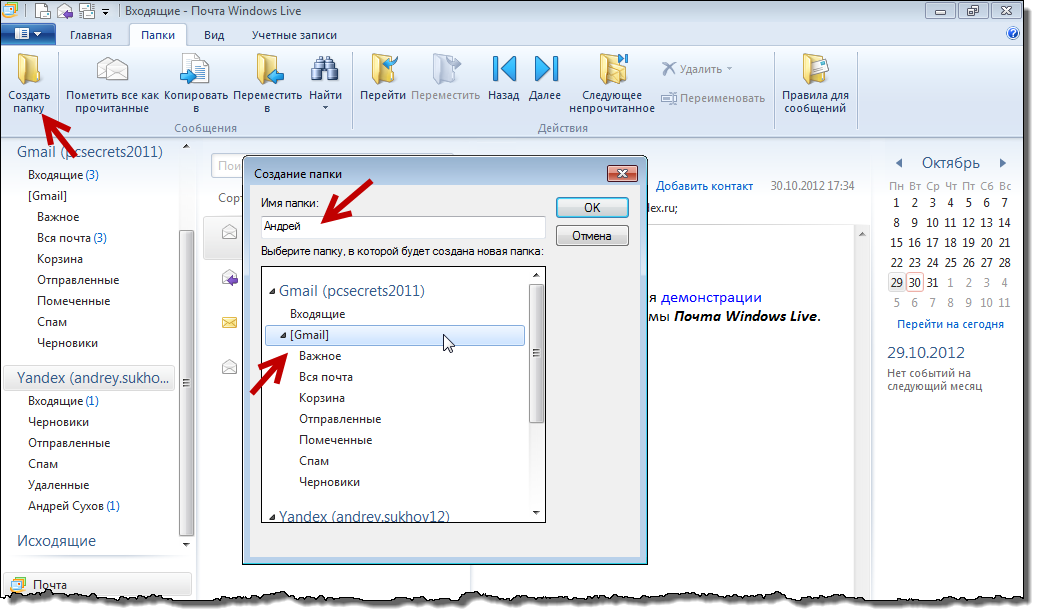 |
| Рис. 324. Создание папки |
После нажатия кнопки ОК, папка появится в выбранной области (рис.325). Теперь можно настроить правила сортировки. Для этого выбираем папку и нажимаем на кнопку Правила для сообщений (рис.325).
 |
| Рис. 325. Создание правила сортировки |
Откроется окно Создать правило для почты, в котором уже есть готовы шаблоны условий и нам их нужно адаптировать под свои потребности. Например, если вы хотите перемещать в эту папку письма от определенного адресата, то выбираете условие Искать сообщения, содержащие адресатов в поле “От:” и действие Переместить в заданную папку. Затем щелкаете на гиперссылке Содержащие адресатов и выбираете из списка нужный адрес. Затем нажимаете на кнопку Сохранить правило.
 |
| Рис. 326. Создание правил для почты |
